Slik starter du iPhone / iPad på nytt uten å bruke strømknappen og startknappen

Noe nødvendig å starte en iPhone, iPad eller iPod touch som ikke har en fungerende strømknapp eller en Hjem-knapp? Det er vanskelig hvis ikke umulig, ikke sant? Selv med hjelpeknappene på skjermbildet og ulike løsningsmuligheter for en feilt strømknapp, er det en utfordring å starte en iOS-enhet uten å bruke maskinvareknapper, men det viser seg at noen få indirekte triks kan fungere for å starte en iOS-enhet på nytt, selv hvis ingen av de fysiske knappene virker.
Vi dekker to raske og enkle metoder for å starte en iPhone, iPad eller iPod touch på nytt - uten å måtte bruke maskinvareknappene i det hele tatt. Disse metodene er avhengige av bytteprogramvareinnstillinger som starter en myk omstart på enheten, noe som betyr at selv om de fysiske knappene dine er helt feil, kan du fortsatt starte en enhet om nødvendig.
Metode 1: Start iPhone på nytt ved å bli fet
Ikke bare gjør fet skrift lettere å lese på iPhone og iPad, men, som du kanskje husker når du aktiverer funksjonen, tvinger det en komplett systemstart for å aktivere (eller deaktivere) funksjonen. Vel, det er sikkert praktisk for våre formål å starte telefonen på nytt uten å fungere maskinvare knapper, ikke sant? Slik gjør du dette:
- Åpne Innstillinger-appen og hør til "General"
- Gå til "Tilgjengelighet" og finn "Fet tekst", vri den til ON-stillingen
- Et varsel vil dukke opp med å si "Bruk denne innstillingen ved å starte iPhone på nytt" - så trykk på "Fortsett" for å umiddelbart starte omstart av iOS-enheten

Er det lett eller hva? Den gode tingen om å bruke Fet Fonts-trikset for å starte en iOS-enhet på nytt, er at du ikke vil miste noen nettverksinnstillinger eller tilpasninger. Den eneste endringen er til selve fonten. Du vil enten bli fet, eller miste den dristige teksten og få en smal skrift, avhengig av hvilken innstilling du begynner med.
Dette alternativet er begrenset til moderne versjoner av iOS som har muligheten, så hvis du jobber med en eldre enhet som ikke bruker iOS 7 eller iOS 8, vil du ikke kunne bruke dette trikset, og i stedet ' Jeg vil gå med metode to beskrevet neste.
Metode 2: Start iPhone på nytt ved å dumpe trådløse innstillinger
Alle versjoner av iOS tilbyr en annen indirekte metode for å starte en enhet på nytt; Dumping av nettverksinnstillingene. Ja, det samme trikset som ofte løser problemer med iOS-nettverksproblemer, gir en myk omstart i den prosessen.
- Gå til Innstillinger-appen og gå til "Generelt" og deretter til "Tilbakestill"
- Finn "Tilbakestill nettverksinnstillinger" og velg det, og trykk deretter for å bekrefte og starte iPhone, iPad eller iPod touch på nytt

Enheten starter umiddelbart, uten å måtte bruke noen av maskinvareknappene.
Selv om dette virker for å starte alle iPhone-, iPad- og iPod touch-enheter på nytt, er det åpenbart ulempen at du mister trådløse innstillinger, slik at det betyr ting som Wi-Fi-passord, VPN-detaljer og Bluetooth-tilkoblinger. Vær så klar for det og skriv ned eventuelle komplekse innlogginger eller detaljer på forhånd.
-
Forresten, hvis du står overfor dette problemet med en iOS-enhet som ikke har noen fungerende maskinvareknapper, hvorfor er det det? Er enheten skadet? I så fall må du kanskje betale for reparasjoner selv, eller bare takle det. På den annen side svikte maskinvareknappene bare på egen hånd? Hvis det er tilfelle, og det er en iPhone 5, kan du kvalifisere deg for den gratis AppleCare Repair-tjenesten under Låseknappens utskiftingsprogram, og i så fall er det verdt å bruke den tjenesten for å fikse problemet. Det er også viktig å huske at all iPhone, iPad og iPod-maskinvare som fortsatt er innenfor garantien fra Apple, blir reparert gratis, forutsatt at problemet er med maskinvaren og ikke brukeren forårsaket.










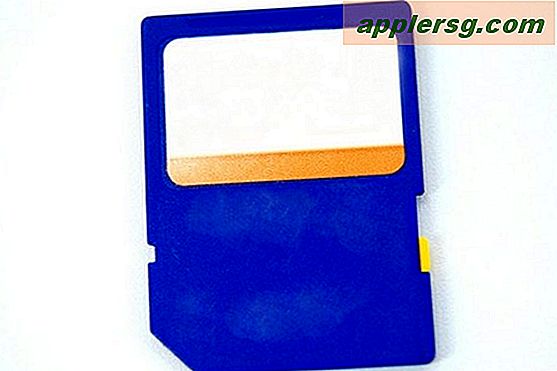

![Se på folk som tror iPhone 4S er den nye iPhone 5 [Humor]](http://applersg.com/img/fun/543/watch-people-who-think-iphone-4s-is-new-iphone-5.jpg)